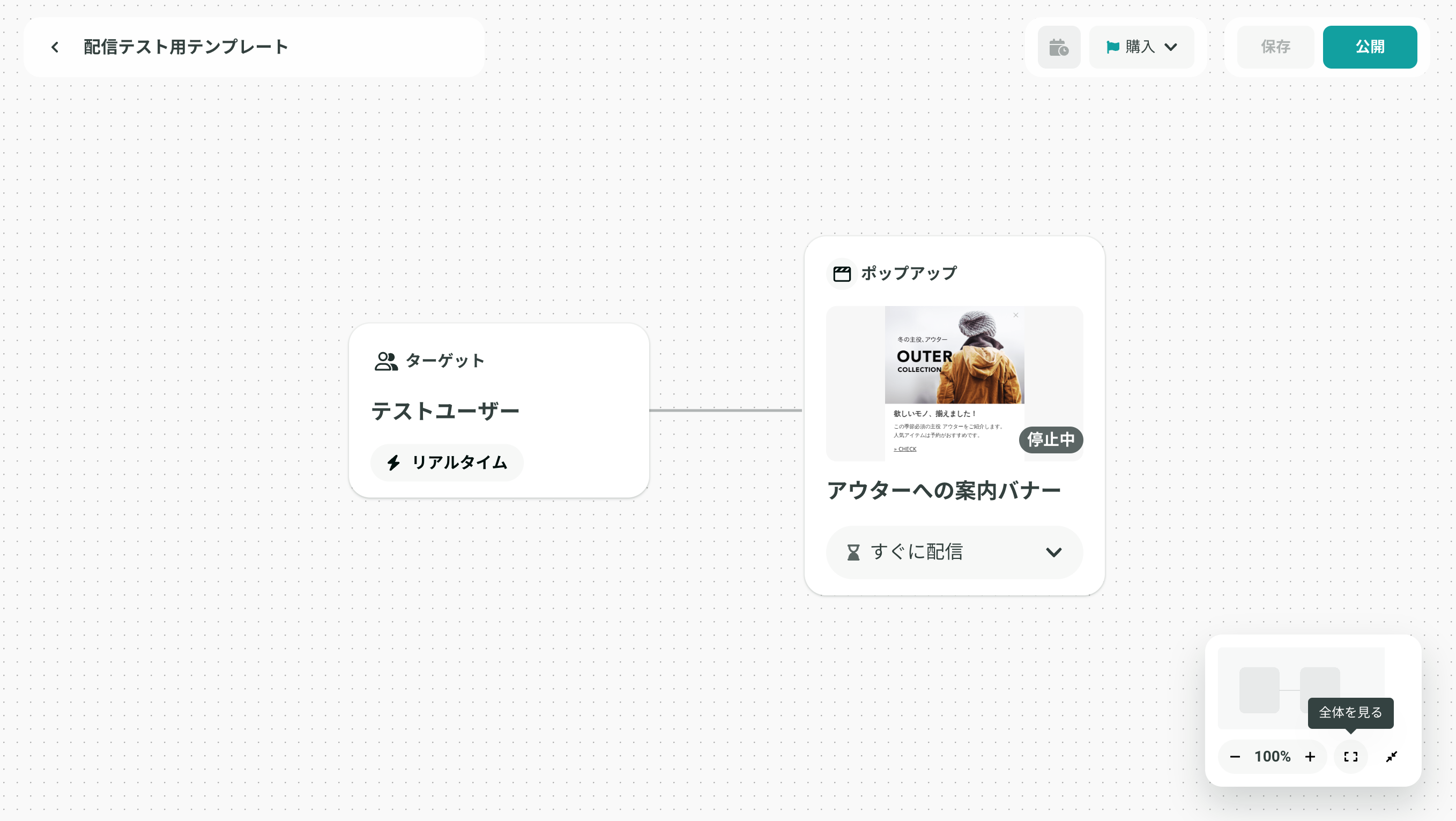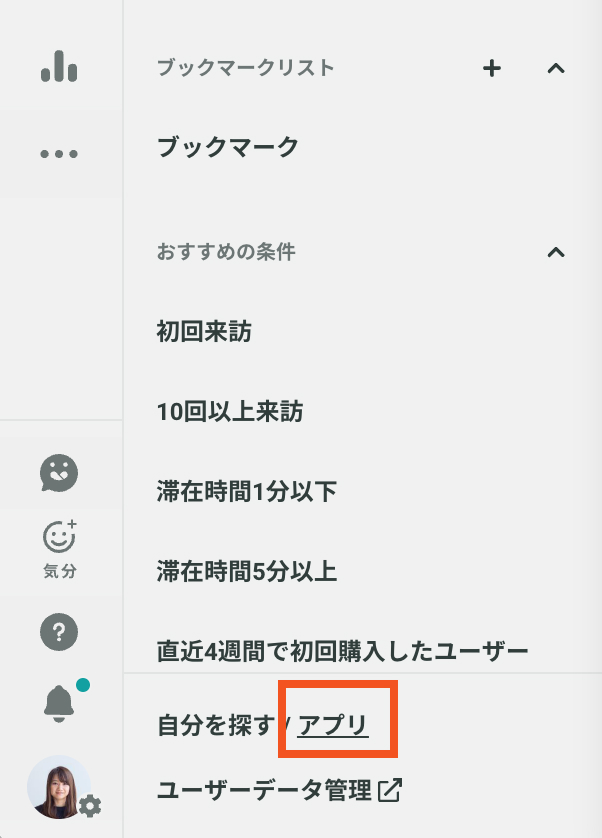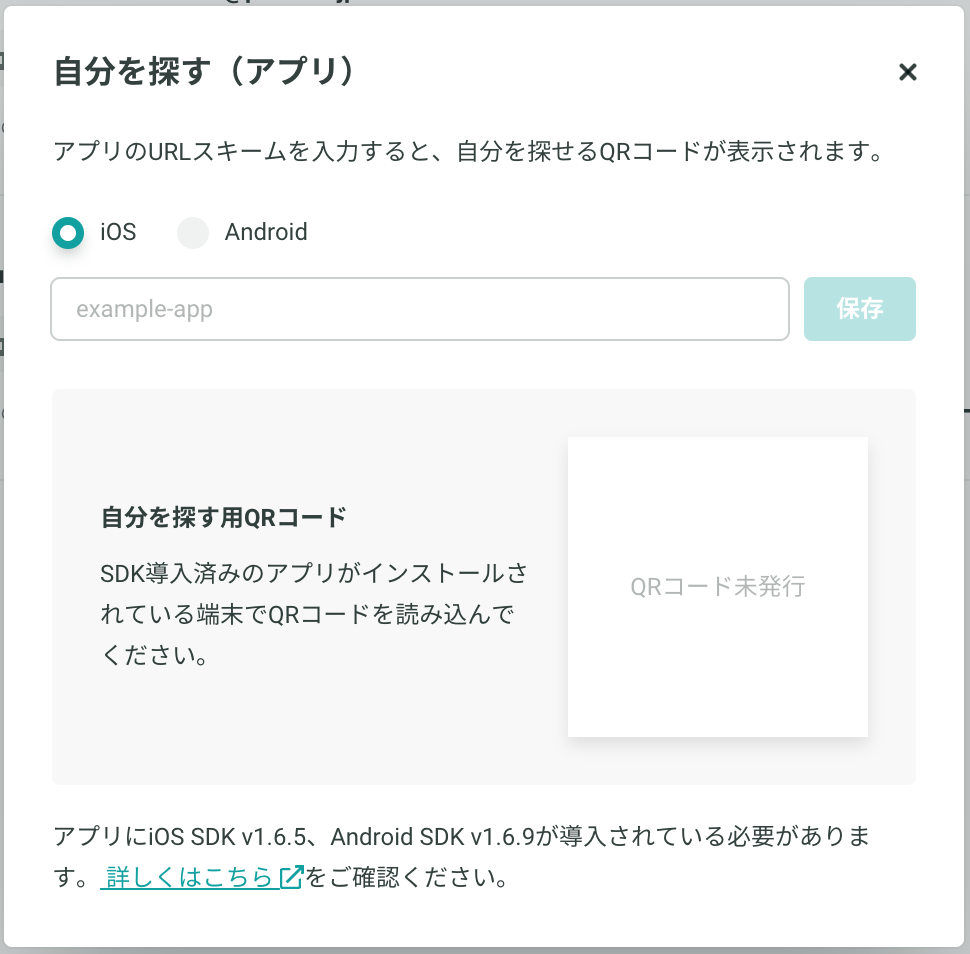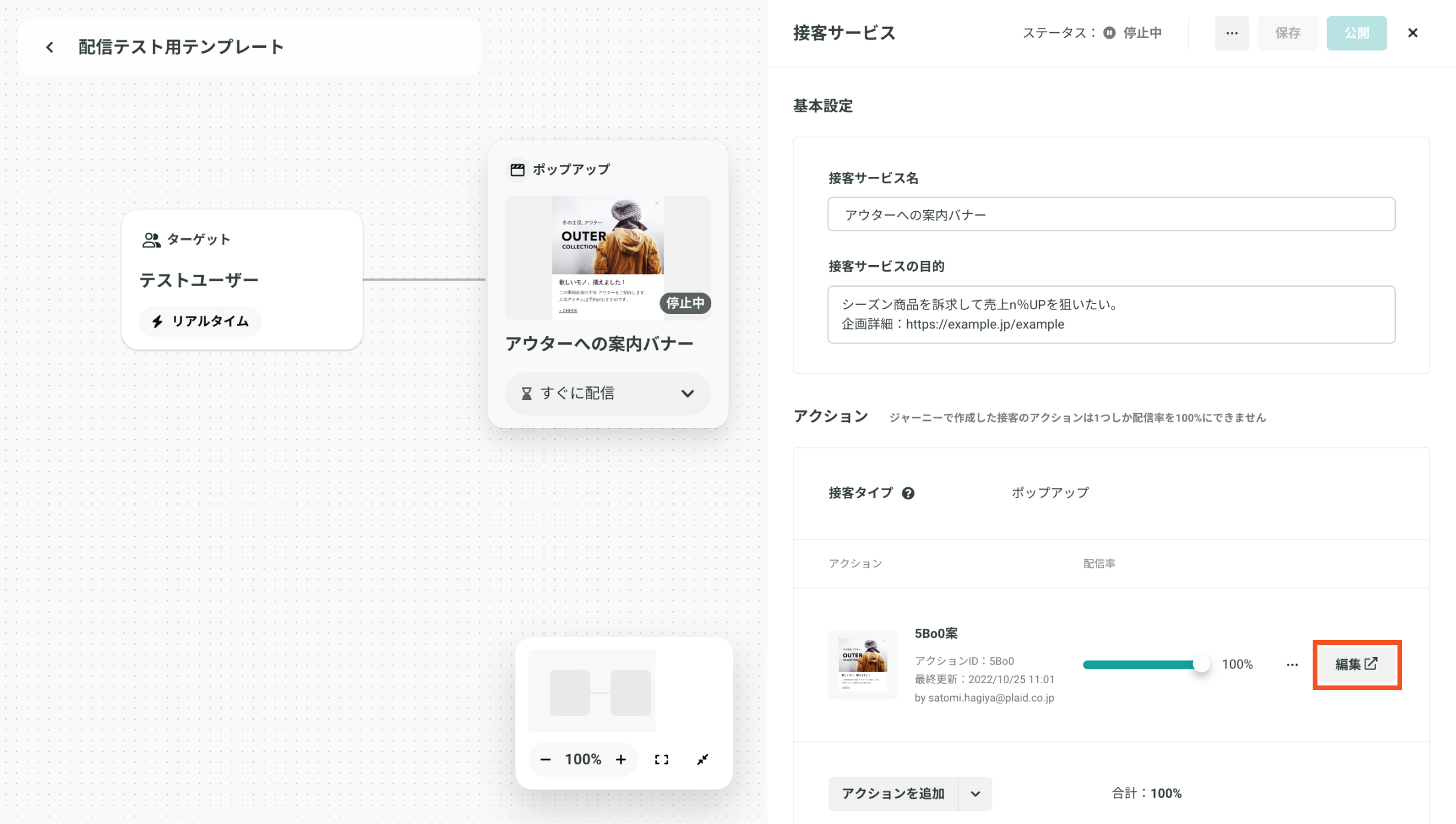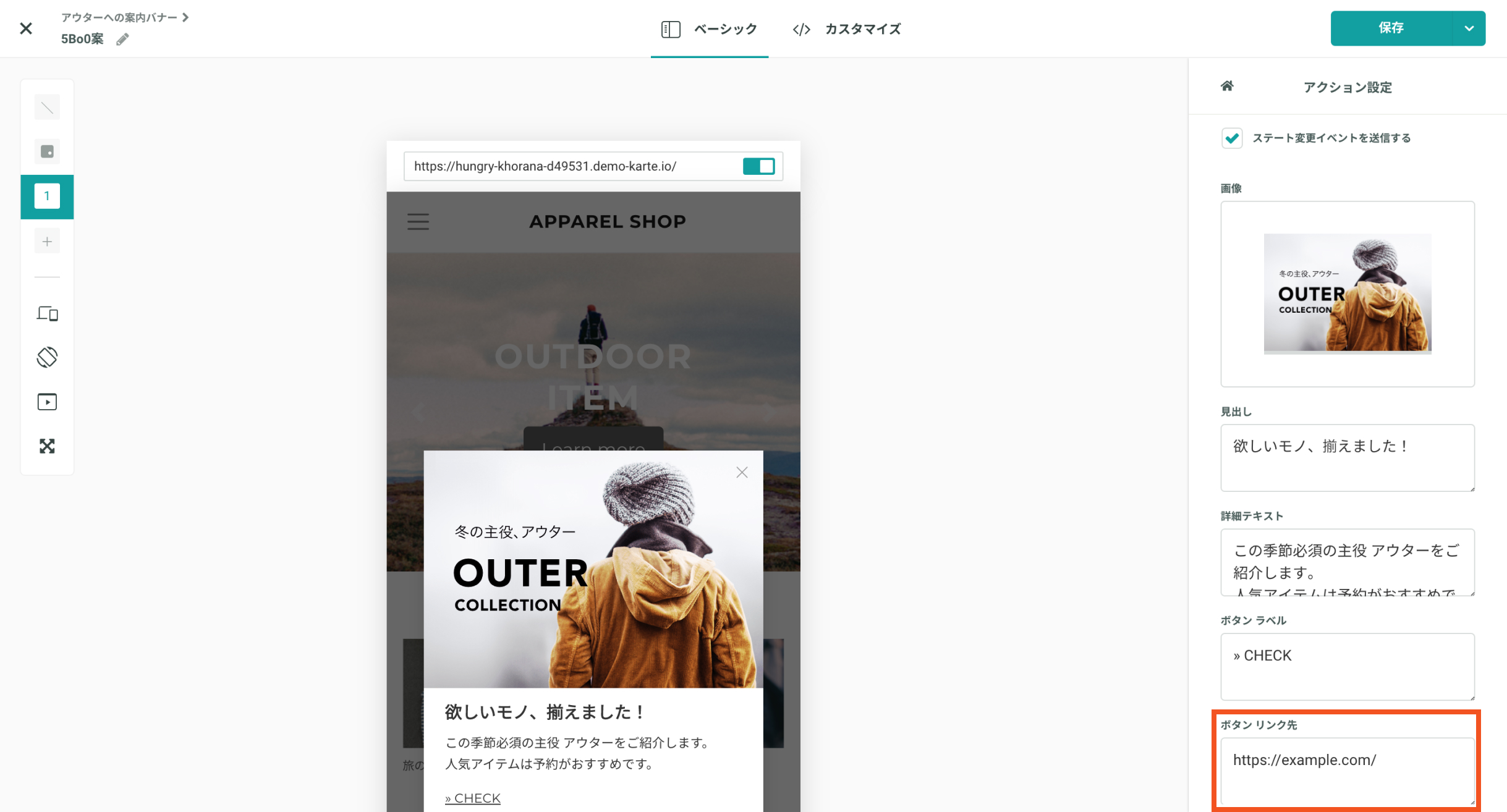ジャーニーへようこそ!
ここではシンプルなテンプレートをもとにテストユーザーに向けて作成→公開をする方法をガイドします。
テンプレートを選択
それでは、さっそくジャーニーをつくってみましょう!
テストユーザーに向けてポップアップを表示する「配信テスト用テンプレート」を使います。以下の手順でテンプレートを選択しましょう。
- すべてのメニュー > アクション > ジャーニーをクリック
- 右上の作成ボタンをクリック>テンプレートから作成>「配信テスト用テンプレート」を選択
- 選択したテンプレートがエディタ上で展開されます
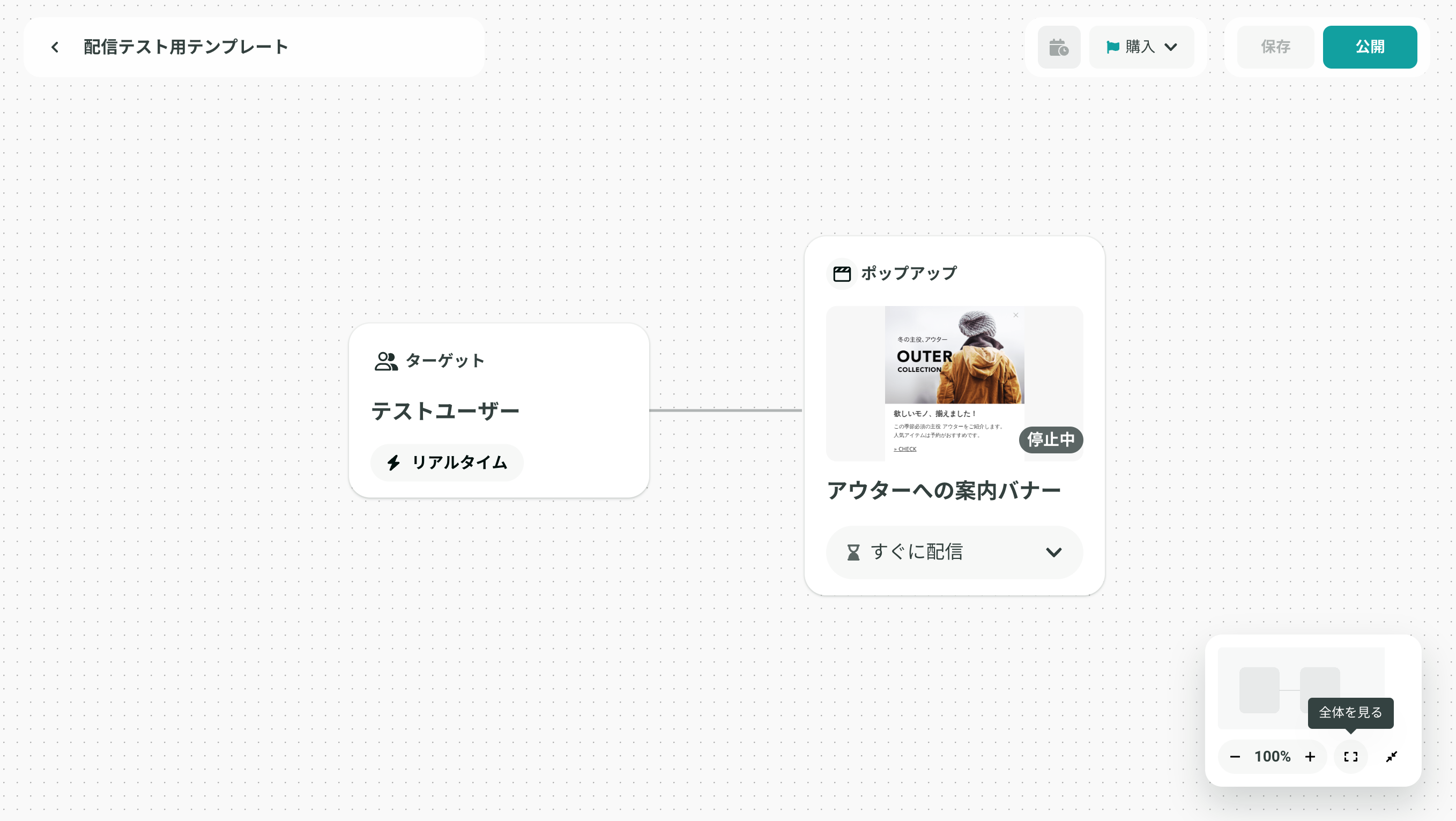
編集
続いて、テンプレートで必要な箇所を編集してみましょう!
ジャーニーでは複雑な条件指定も行えますが、まずは簡単につくって公開して感覚を掴むことが大事です!こちらのガイドでは必要最低限の箇所だけ解説しますので、もっと知りたいと思ったときは他の記事を参考にしてみてください💡
ターゲットを確認する
ジャーニーを届けるユーザーをターゲットで指定することができます。
判定タイミング
ユーザーが条件に合致しているか判定するタイミングを選ぶことができます。
今回はテストですぐに確認できるように「リアルタイム」を指定しています。
行動条件・属性条件・ユーザーID
さまざまな条件を指定できますが、今回はテストユーザーだけに配信されるように設定を行います。
AppとWebの場合で対応方法が異なりますので配信する形式に応じて使い分けをしてください。
Appの場合
属性条件のセグメント「native_find_myself発生」を設定します。
行動条件に直近24時間以内に閲覧という条件がありますが、こちらは削除して構いません。
セグメント「native_find_myself発生」に自身を該当させる
セット済みのセグメント「native_find_myself発生」に自分を入れる必要があります。以下の方法でセグメントに入りましょう。
すべてのメニュー > インサイト > ユーザーリスト へ遷移
左下にある自分を探す「アプリ」 をクリック
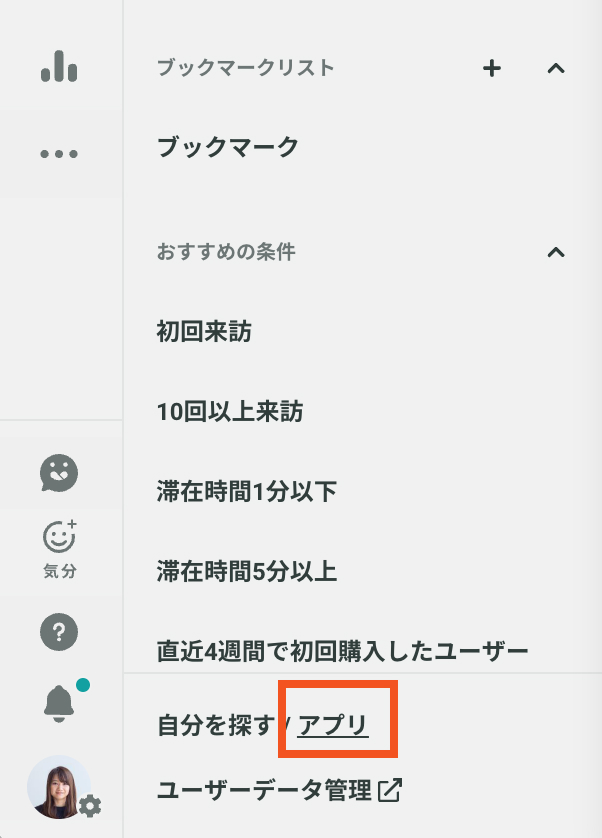
アプリのURLスキーマを入力し、QRコードを読み込みアプリを開く
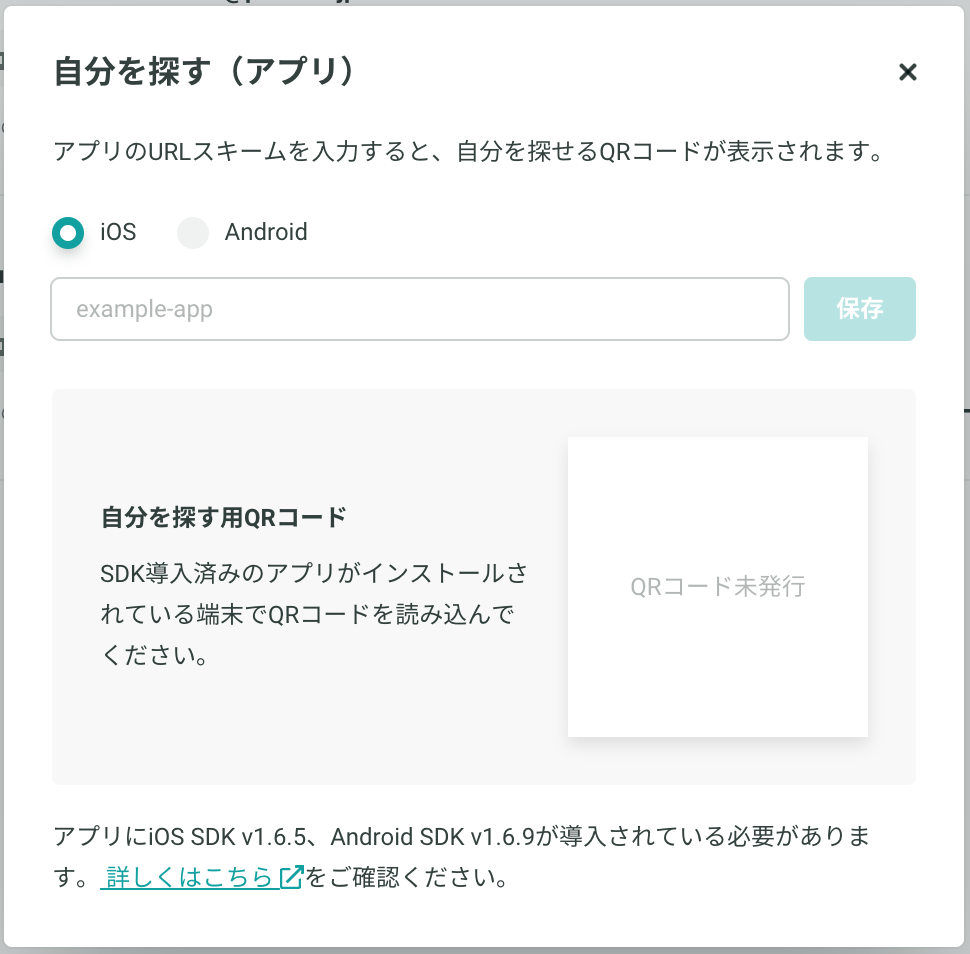
完了!(native_find_myself のイベントが発火し、セグメントに入ります)
Webの場合
属性条件のセグメント「テストセグメント(uriアンカーがtest)」を設定します。
行動条件に直近24時間以内に閲覧という条件がありますが、こちらは削除して構いません。
セグメント「テストセグメント(uriアンカーがtest)」に自身を該当させる
KARTEの計測タグが埋め込まれているサイトのURLの末尾に、アンカー(#test)を追加しアクセスすることでセグメントに入ることができます。
以上でターゲットの確認は完了です!
接客を確認・編集する
続いて、ターゲットに向けて配信する接客を確認・編集してみましょう!
今回のテンプレートではターゲットに入っているユーザーがアプリを開いたら、ポップアップをすぐに表示する仕組みになっています。
アクション
ポップアップのアクションを既にセットしています。
「ボタン リンク先」でポップアップにリンクするURLを指定することができます。
テンプレートでは https://example.com/ とサンプルのURLを指定しています。もし、よりリアルに試したい場合は自社サイトのURLやディープリンクで指定してみましょう。
- アクション横の「編集」をクリック
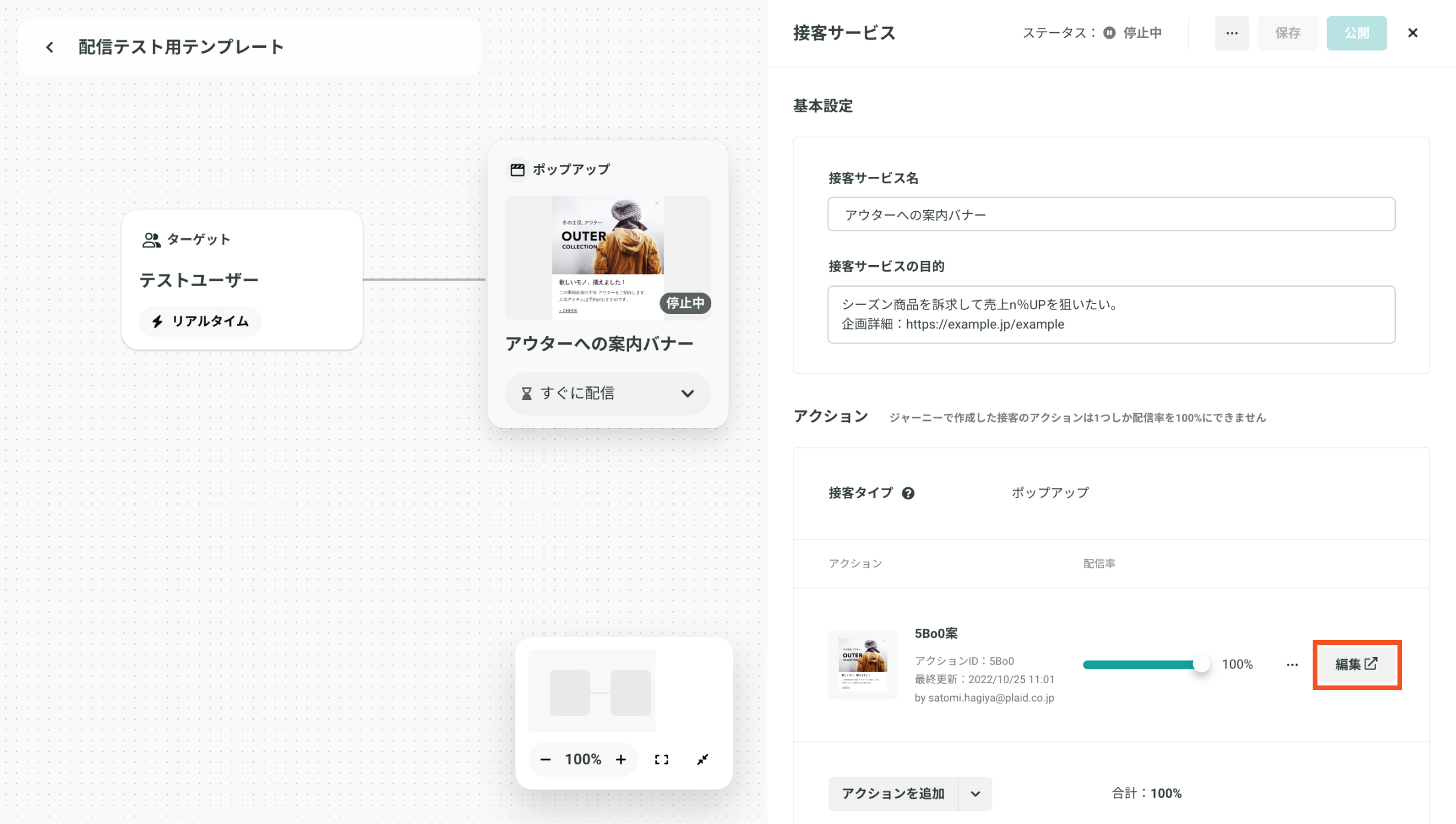
- ボタンリンク先に遷移させたいURLやディープリンクを設定
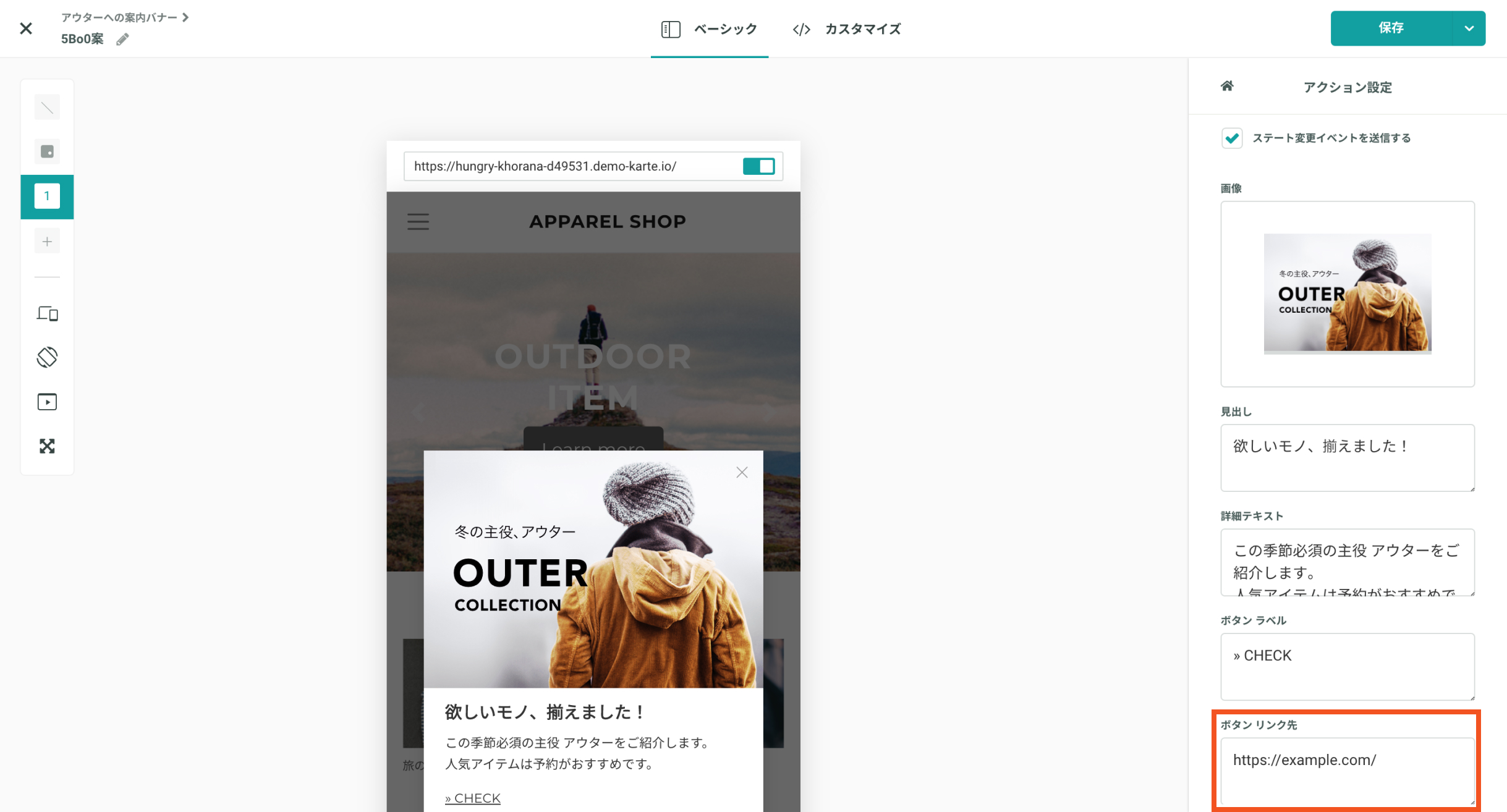
リンク指定についての詳細はこちら
https://support.karte.io/post/4C7Bq3zQmMauj7hfMwXaxj#2-1
対象イベント
どこのページに配信するかを指定することができます。今回は絞る必要がないためそのままの状態(全てのページ)にしておきます。
スケジュール・オプション
配信する曜日や時間等が設定できますが、こちらも今回はそのままの状態にしておきます。
ゴールを確認
ジャーニーの最終目標となるゴールを設定することができます。
今回はテスト配信なので気にしなくてOKですが、実際に配信する際はゴールの設定を元に接客の効果測定等のレポート分析ができるようになるため重要な設定項目になります。
公開
いよいよ公開です!ジャーニーの接客が正しく届くか確認しましょう!
公開前に社内へ連絡
このジャーニーは、テスト用セグメント「native_find_myself発生」や「テストセグメント(uriアンカーがtest)」に該当するユーザーに送られるため、社内に該当する人がいる場合があります。予めテスト送信する旨を伝えておくのがおすすめです!
公開ボタンを押す
右上にある「公開」ボタンをクリックして公開しましょう!
意図通りに動くか確認
お疲れさまでした🎉
以下のように接客が配信されましたでしょうか?
- アプリを起動する or Webサイトへアクセスする
- ポップアップが表示される
今回のガイドでは簡単な配信をしてみましたが、ジャーニーは接客を繋いでいくことができるのが強みです!
テストセグメントを使えば気軽に配信テストができるので、ぜひいろいろ自由に触ってみてください🙌
細かい仕様をもっと知りたい!という場合はこちらの記事をご覧ください💡
https://support.karte.io/post/12CCqiUFo97UWUsCWaIaW2
うまく動かなかった場合
- セグメントを自身を該当させる方法をもう一度やり直してみてください
- 接客の配信時間を確認してみてください
- 条件を確認してみてください